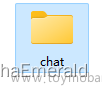简言
SheetJS是一款非常好用的前端处理表格文件的工具。它分社区版和专业版,我们今天来介绍如何简单使用它的社区版。
SheetJS社区版官网
介绍
你应该打开官网浏览具体使用详情。
安装

打开官网在如上图的Installation板块中可以找到各种运行模块的使用方式。
一般项目都是webpack或vite这种模块管理打包工具维护的,所以我们看上图的模块。
以npm为例
npm i --save https://cdn.sheetjs.com/xlsx-0.19.2/xlsx-0.19.2.tgz
成功后如下图:
使用
安装完成后,库可以以xlsx的名称导入:
import { read, writeFileXLSX } from "xlsx";
如果需要XLS支持,则必须手动导入cpexcel.full.mjs:
/* load the codepage support library for extended support with older formats */
import { set_cptable } from "xlsx";
import * as cptable from 'xlsx/dist/cpexcel.full.mjs';
set_cptable(cptable);
导入excel
以vue为例,详细文档如下图,如果你使用了以vue为基础的其他方向的框架,例如(Nuxt)可以参考相应的使用文档。
SheetJs有两种解析excel数据的方法,read(data,options)和readFile(filename,options)。
// 直接解析数据
XLSX.read(data, read_opts)
// 根据文件名解析数据
XLSX.readFile(filename, read_opts)
常用的就是XLSX.read(data, read_opts)方法,它可以直接解析存储在JS字符串、“二进制字符串”、Node.js缓冲区或类型化数组(Uint8Array或ArrayBuffer)中的数据。
- 获取数据,将数据转成可被read()方法读取的类型
- 读取数据,数据将以对象的形式输出。
- 最后可以使用官方已实现的工具函数或者自定义处理函数
下面是示例:
<template>
<div>
<input
id="inputFile"
type="file"
accept=".xlsx,.xls,.csv"
@change="change"
/>
</div>
</template>
<script>
import * as XLSX from 'xlsx'
export default {
props: {
// 表格数据
sheetsContent: {
type: Object,
default: () => {
return {}
}
}
},
emits: ['success', 'update:sheetsContent'],
data() {
return {
context: ''
}
},
methods: {
change(e) {
const file = e.target.files[0]
const reader = new FileReader()
reader.readAsBinaryString(file)
reader.onload = re => {
const data = re.target.result
this.$emit('sucess', data)
const zzexcel = XLSX.read(data, {
type: 'binary'
})
console.log(zzexcel)
this.$emit('update:sheetsContent', zzexcel)
// 将表中的数据以json格式输出
// 常见的有 sheet_to_html 、sheet_to_csv等
const content = XLSX.utils.sheet_to_json(zzexcel.Sheets.Sheet1)
console.log(content)
this.context = content
}
}
}
}
</script>
<style></style>
导出excel
导出excel需要有源数据对象,然后才可以导出excel文件。
导出方法有以下三种:
- XLSX.write(workbook,opts): 从数据生成电子表格字节(文件)。write方法尝试将数据打包到内存中的文件中。默认情况下,会生成XLSX文件,但这可以通过opts参数的bookType属性进行控制。根据type选项,数据可以存储为“二进制字符串”、JS字符串、Uint8Array或缓冲区。
- XLSX.writeFile(workbook,filename,opts):生成并尝试保存文件。导出文件格式由filename的扩展名决定(SheetJS.xlsx信号XLSX导出、SheetJS.xlsb信号XLSB导出等)。
- XLSX.writeFileXLSX(workbook,filename,opts): 生成并尝试保存XLSX文件。
示例:文章来源:https://www.toymoban.com/news/detail-653604.html
<template>
<div>
<table class="table-box">
<thead>
<tr>
<th>表头1</th>
<th>表头2</th>
</tr>
</thead>
<tbody>
<tr>
<td>1</td>
<td style="background:#000;color:#fff">2</td>
</tr>
</tbody>
</table>
<button @click="exportFile">导出</button>
</div>
</template>
<script>
import * as XLSX from 'xlsx'
export default {
props: {
// 表格数据
sheetsContent: {
type: Object,
default: () => {
return {}
}
}
},
emits: ['success', 'update:sheetsContent'],
data() {
return {
context: ''
}
},
methods: {
exportFile() {
const tableDom = document.querySelector('.table-box')
const workbook = XLSX.utils.table_to_book(tableDom)
console.log(workbook)
// 文件名带后缀
XLSX.writeFileXLSX(workbook, '表1.xlsx')
}
}
}
</script>
<style></style>
代码
<template>
<div>
<input
id="inputFile"
type="file"
accept=".xlsx,.xls,.csv"
@change="change"
/>
<table class="table-box">
<thead>
<tr>
<th>表头1</th>
<th>表头2</th>
</tr>
</thead>
<tbody>
<tr>
<td>1</td>
<td style="background:#000;color:#fff">2</td>
</tr>
</tbody>
</table>
<button @click="exportFile">导出</button>
</div>
</template>
<script>
import * as XLSX from 'xlsx'
export default {
props: {
// 表格数据
sheetsContent: {
type: Object,
default: () => {
return {}
}
}
},
emits: ['success', 'update:sheetsContent'],
data() {
return {
context: ''
}
},
methods: {
change(e) {
const file = e.target.files[0]
const reader = new FileReader()
reader.readAsBinaryString(file)
reader.onload = re => {
const data = re.target.result
this.$emit('sucess', data)
const zzexcel = XLSX.read(data, {
type: 'binary'
})
console.log(zzexcel)
this.$emit('update:sheetsContent', zzexcel)
const content = XLSX.utils.sheet_to_json(zzexcel.Sheets.Sheet1)
console.log(content)
this.context = content
}
},
exportFile() {
const tableDom = document.querySelector('.table-box')
const workbook = XLSX.utils.table_to_book(tableDom)
console.log(workbook)
// 文件名带后缀
XLSX.writeFileXLSX(workbook, '表1.xlsx')
}
}
}
</script>
<style></style>
结语
结束了文章来源地址https://www.toymoban.com/news/detail-653604.html
到了这里,关于vue项目如何使用 SheetJS(xlsx)插件?的文章就介绍完了。如果您还想了解更多内容,请在右上角搜索TOY模板网以前的文章或继续浏览下面的相关文章,希望大家以后多多支持TOY模板网!